Skapa rapporter i Power BI-tjänst i Microsoft Fabric och Power BI Desktop
Gäller för:✅SQL-analysslutpunkt, lager och speglad databas i Microsoft Fabric
Den här artikeln beskriver tre olika scenarier som du kan följa för att skapa rapporter i Power BI-tjänst.
Skapa en rapport från lagerredigeraren
Gå till knappen Ny rapport med hjälp av menyfliksområdet och startfliken. Det här alternativet ger ett internt, snabbt sätt att skapa en rapport som bygger på standardmodellen för Power BI-semantik.

Om inga tabeller har lagts till i standardmodellen för Power BI-semantik lägger dialogrutan först till tabeller automatiskt, vilket uppmanar användaren att bekräfta eller manuellt välja de tabeller som ingår i den kanoniska semantiska standardmodellen först, vilket säkerställer att det alltid finns data först.
Med en standard semantisk modell som har tabeller öppnar den nya rapporten en webbläsarflik till rapportredigeringsarbetsytan till en ny rapport som bygger på den semantiska modellen. När du sparar den nya rapporten uppmanas du att välja en arbetsyta, förutsatt att du har skrivbehörighet för den arbetsytan. Om du inte har skrivbehörighet, eller om du är en kostnadsfri användare och semantikmodellen finns i en Arbetsyta för Premium-kapacitet , sparas den nya rapporten på min arbetsyta.
Använda standard semantisk Power BI-modell på arbetsytan
Använd standardmenyn för semantisk modell och åtgärd på arbetsytan: I Microsoft Fabric-arbetsytan går du till power BI-standardmodellen och väljer menyn Mer (...) för att skapa en rapport i Power BI-tjänst.
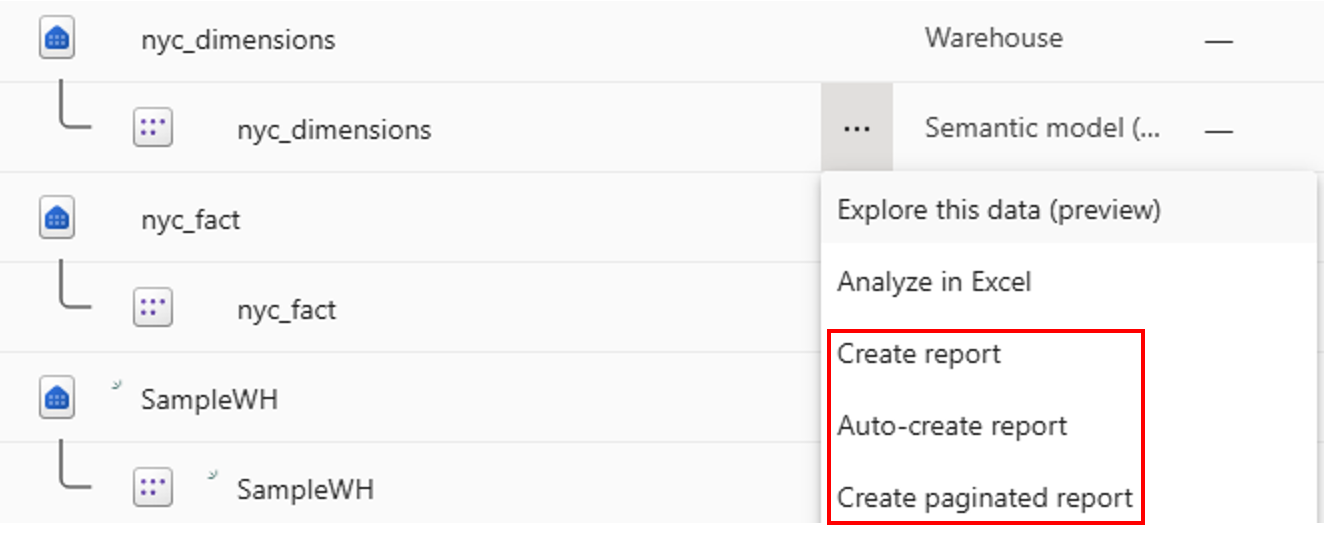
Välj Skapa rapport för att öppna arbetsytan för rapportredigering till en ny rapport i den semantiska modellen. När du sparar den nya rapporten sparas den på arbetsytan som innehåller semantikmodellen så länge du har skrivbehörighet på arbetsytan. Om du inte har skrivbehörighet, eller om du är en kostnadsfri användare och semantikmodellen finns i en Arbetsyta för Premium-kapacitet , sparas den nya rapporten på min arbetsyta.
Använda OneLake-katalogen
Använd standardsidan för Power BI-semantisk modell och semantisk modellinformation i OneLake-katalogen. I arbetsytans lista väljer du standardnamnet för semantikmodellen för att komma till sidan semantisk modellinformation , där du kan hitta information om den semantiska modellen och se relaterade rapporter. Du kan också skapa en rapport direkt från den här sidan. Mer information om hur du skapar en rapport på det här sättet finns i Information om datauppsättning.
I OneLake-katalogen visas informationslagret och deras associerade standard semantiska modeller. Välj lagret för att gå till informationssidan för informationslager. Du kan se informationslagrets metadata, åtgärder som stöds, ursprung och påverkansanalys, tillsammans med relaterade rapporter som skapats från det lagret. Standard semantiska modeller som härleds från ett lager fungerar på samma sätt som alla semantiska modeller.
För att hitta lagret börjar du med OneLake-katalogen. Följande bild visar OneLake-katalogen i Power BI-tjänst:
Välj ett lager för att visa informationssidan för dess lager.
Välj menyn Mer (...) för att visa alternativmenyn.
Välj Öppna för att öppna lagret.
Skapa rapporter i Power BI Desktop
Med OneLake-katalogintegrering i Power BI Desktop kan du ansluta till slutpunkten för Lager- eller SQL-analys i Lakehouse i enkla steg.
Använd menyn Datahubb i menyfliksområdet för att hämta en lista över alla objekt.
Välj det lager som du vill ansluta till
På knappen Anslut väljer du listrutan och väljer Anslut till SQL-slutpunkten.
